Τι πρέπει να κάνετε για να συνδέσετε το iPhone με την τηλεόραση
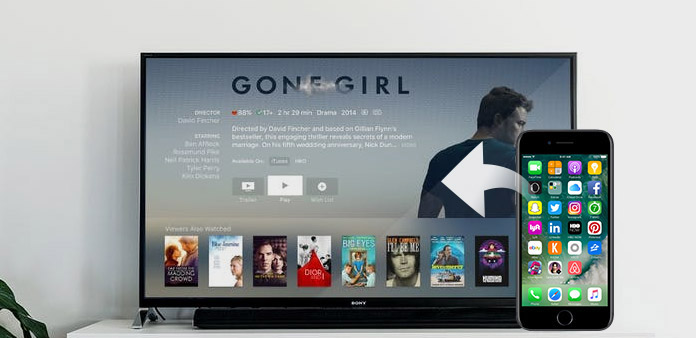
Σήμερα τα iPhones γίνονται το πιο σημαντικό πράγμα στην καθημερινή ζωή. Μπορείτε να χρησιμοποιήσετε το iPhone για να παρακολουθήσετε βίντεο ή ταινίες, να δείτε τις φωτογραφίες, να παίξετε παιχνίδια κλπ. Παρόλο που τα iPhones μεγαλώνουν και μεγαλώνουν τώρα, το πιο πρόσφατο iPhone 7 Plus έχει οθόνη 5.5-ιντσών, είναι εντάξει απολαμβάνοντας την ταινία μόνο. Αλλά αν θέλετε να απολαύσετε την ταινία μαζί με το σύνολο των μελών της οικογένειάς σας ή να ελέγξετε τα βίντεο που τραβήξατε στο τελευταίο σας ταξίδι πρόσφατα στο Παρίσι, το iPhone είναι πολύ μικρό. Είναι μια καλή επιλογή για να συνδέσετε το iPhone με την τηλεόραση, ώστε να μπορείτε να έχετε όλα αυτά τα πράγματα στην τηλεόρασή σας με μεγαλύτερη οθόνη. Μπορείτε να δείτε τις λύσεις 3 για να συνδέσετε το iPhone με την τηλεόραση με όλο το περιεχόμενο από το άρθρο.
Λύση 1. Πώς να συνδέσετε το iPhone με την Apple TV
Εάν χρησιμοποιείτε την Apple TV, είναι εύκολο να συνδέσετε το iPhone με την Apple TV με ενσωματωμένο το AirPlay της Apple. Μπορείτε να μεταφέρετε περιεχόμενο iPhone στο Apple TV σας και να αντικατοπτρίσετε ολόκληρη την οθόνη iPhone με την προηγμένη τεχνολογία με τα παρακάτω βήματα.
1. Περιεχόμενο AirPlay από το iPhone στην τηλεόραση
Βήμα 1: Συνδέστε το iPhone και την τηλεόραση με το ίδιο Wi-Fi
Ρυθμίστε την Apple TV σας και βεβαιωθείτε ότι είναι συνδεδεμένο στο ίδιο δίκτυο Wi-Fi με το iPhone σας. Συνδεθείτε στο ίδιο δίκτυο Wi-Fi στη συσκευή σας iOS και στη συσκευή στην οποία θέλετε να μεταφέρετε το AirPlay.
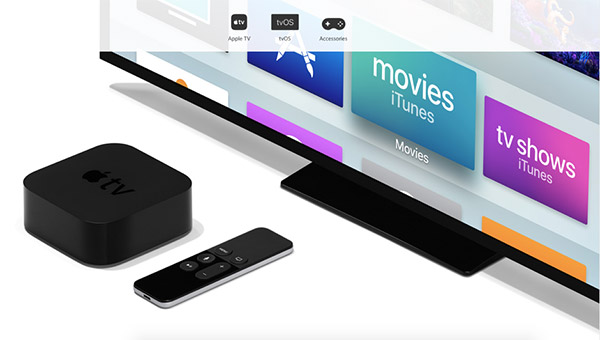
Βήμα 2: Ενεργοποιήστε τη λειτουργία AirPlay
Μπορείτε να σύρετε το δάχτυλό σας από το κάτω μέρος της οθόνης του iPhone για να ανοίξετε το Κέντρο ελέγχου. Στο Κέντρο ελέγχου, σύρετε οριζοντίως για να βρείτε την οθόνη Now Playing για να αποκτήσετε πρόσβαση στη λειτουργία Airplay.
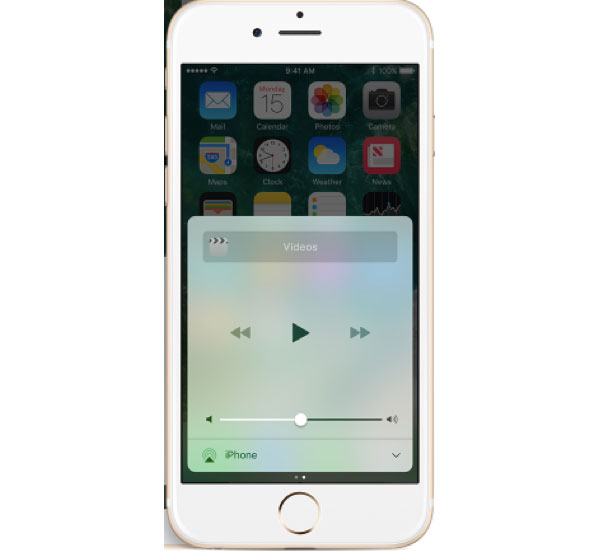
Βήμα 3: Συνδέστε iPhone με τηλεόραση με AirPlay
Πατήστε AirPlay για να βρείτε τη λίστα των διαθέσιμων συσκευών AirPlay στο iPhone σας και, στη συνέχεια, επιλέξτε το iPhone και την τηλεόραση με την οποία θέλετε να παίξετε AirPlay. Και τώρα μπορείτε να απολαύσετε περιεχόμενο iPhone στο Apple TV.
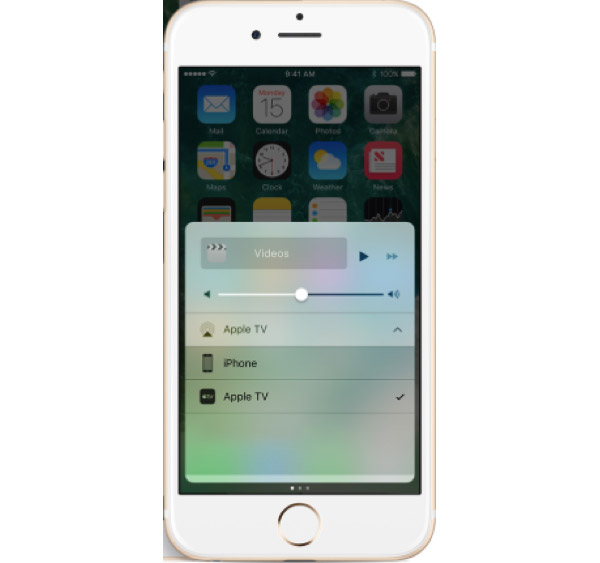
2. Mirror το iPhone σας στην Apple TV
Στην πραγματικότητα, το AirPlay παρέχει επίσης και άλλες λειτουργίες για το συγχρονισμό του iPhone με την τηλεόραση με όλο το περιεχόμενο όπως το AirPlay Mirroring. Απλώς δείτε περισσότερες λεπτομέρειες σχετικά με τον τρόπο απόκρυψης ολόκληρης της οθόνης του iPhone στην Apple TV.
Βήμα 1: Συνδέστε το iPhone και την τηλεόραση στο ίδιο δίκτυο
Απλώς ακολουθήστε την ίδια διαδικασία για να συνδεθείτε στο ίδιο δίκτυο Wi-Fi στο iPhone σας και στην Apple TV στην οποία θέλετε να παίξετε AirPlay.
Βήμα 2: Κατανόηση περιεχομένου iPhone στην Apple TV
Μπορείτε να σύρετε το δάχτυλό σας από το κάτω μέρος της οθόνης του iPhone για να ανοίξετε το Κέντρο ελέγχου. Στο Κέντρο ελέγχου, πατήστε το εικονίδιο AirPlay Mirroring και, στη συνέχεια, επιλέξτε την Apple TV από τη λίστα. Αν στην οθόνη της τηλεόρασης εμφανιστεί ένας κωδικός πρόσβασης AirPlay, πληκτρολογήστε τον κωδικό πρόσβασης στη συσκευή iOS.
Περίληψη: Με τη λειτουργία του AirPlay, είναι εύκολο να συγχρονίσετε φωτογραφίες, αρχεία βίντεο και τραγούδια από το iPhone στην Apple TV. Σήμερα, πολλά εργοστάσια που έκαναν έξυπνη HDTV, όπως η XiaoMi TV, υποστηρίζουν iOS AirPlay. Μπορείτε να πάρετε την ίδια διαδικασία για να συνδέσετε το iPhone με την τηλεόραση HDTV.
Λύση 2. Πώς να συνδέσετε iPhone και τηλεόραση με προσαρμογέα HDMI και καλώδιο USB
Τι πρέπει να κάνετε εάν το περιβάλλον Wi-Fi δεν είναι αρκετά καλό; Συνιστάται η σύνδεση iPhone στην τηλεόραση μέσω προσαρμογέα Lightning-HDMI και καλωδίου USB. Οι περισσότερες εφαρμογές iPhone υποστηρίζουν αυτήν τη ρύθμιση καλωδίου USB.
Βήμα 1: Συνδέστε τον προσαρμογέα ψηφιακού AV στο iPhone.

Βήμα 2: Στη συνέχεια, συνδέστε το καλώδιο HDMI μεταξύ της ψηφιακής τηλεόρασης και του προσαρμογέα.

Βήμα 3: Αφού συνδέσετε το καλώδιο HDMI, το βίντεο θα αντικατοπτρίζεται στην οθόνη της τηλεόρασης. Ο ήχος δρομολογείται επίσης στην τηλεόρασή σας. Επιλέξτε την είσοδο HDMI στη ρύθμιση της τηλεόρασης. Επιλέξτε τον αντίστοιχο αριθμό HDMI.
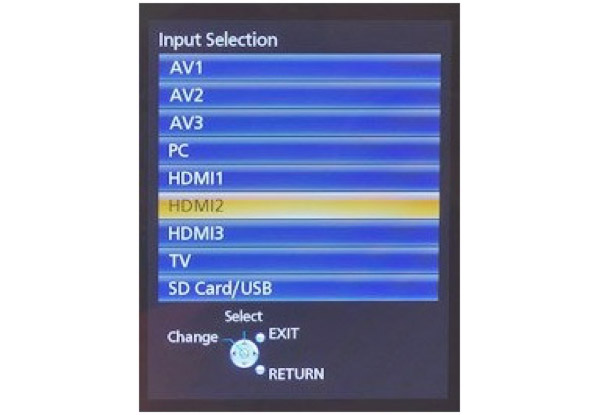
Βήμα 4: Ανοίξτε το iPhone για να ελέγξετε αν έχει δημιουργηθεί η σύνδεση. Αφού συνδέσετε το iPhone με την τηλεόραση, μπορείτε να αποκτήσετε το ίδιο περιεχόμενο τόσο στο iPhone όσο και στην τηλεόραση.
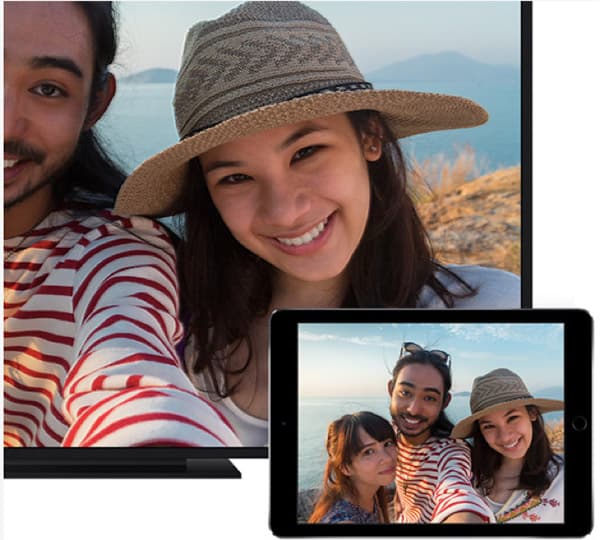
Είναι μια καλή επιλογή να συνδέσετε το iPhone σας με τηλεόραση με προσαρμογέα HDMI και καλώδιο USB. Αυτός ο τύπος σύνδεσης θα παρέχει γρήγορη και ομαλή ταχύτητα. Μια ενιαία θύρα USB μπορεί να υποστηρίξει εκατοντάδες τηλεοράσεις. Χρησιμοποιώντας ένα καλώδιο USB είναι πολύ βολικό και η διαδικασία είναι επίσης πολύ απλή.
Λύση 3. Αποκτήστε το iPhone σε τηλεόραση με προσαρμογέα VGA και καλώδιο
Αλλά όχι όλες οι έξυπνες τηλεοράσεις έχουν θύρα HDMI ή AirPlay. Όσον αφορά την περίπτωση, μπορείτε να δοκιμάσετε να συνδέσετε το iPhone με την τηλεόραση με προσαρμογέα VGA και καλώδιο. Εδώ είναι η διαδικασία λεπτομερειών που μπορείτε να ακολουθήσετε για να πάρετε περιεχόμενο iPhone στο TV.
Βήμα 1: Αποκτήστε έναν αναλογικό προσαρμογέα.
Για το iPhone 4S ή παλαιότερη έκδοση, θα χρειαστείτε έναν προσαρμογέα με βύσμα 30-pin.
Για το iPhone 5 ή για νέα έκδοση, θα χρειαστείτε φωτισμό στον προσαρμογέα VGA ως φωτογραφία του.

Βήμα 2: Συνδέστε το iPhone και την τηλεόραση με VGA
Και στη συνέχεια μπορείτε να αποκτήσετε ένα καλώδιο VGA. Συνδέστε τον βροντή με τον προσαρμογέα VGA στο iPhone σας και συνδέστε την τηλεόραση με προσαρμογέα χρησιμοποιώντας καλώδιο VGA.

Βήμα 3: Επιλέξτε τον επιλογέα εισόδου της τηλεόρασης
Μπορείτε να τροφοδοτήσετε τόσο την έξυπνη τηλεόραση όσο και το iPhone. Εντοπίστε και πιέστε τον επιλογέα εισόδου της τηλεόρασης. Πρόκειται για ένα κουμπί στο τηλεχειριστήριο ή στην ίδια την τηλεόραση και συνήθως φέρει την ένδειξη Είσοδος ή Πηγή.
Βήμα 4: Μεταφορά περιεχομένου iPhone στην τηλεόραση
Επιλέξτε τη θύρα VGA στην οποία είναι συνδεδεμένο το iPhone σας. Και τώρα μπορείτε να μεταφέρετε το περιεχόμενο iPhone σας σε έξυπνη τηλεόραση.
: Προσαρμογέα VGA δεν μεταδίδει ήχο, πρέπει να εκτελέσετε ήχο για το iPhone σας. Για τον χρήστη του iPhone 7, συνιστάται να κολλήσετε το HDMI.
Συμπέρασμα
Νομίζω ότι μπορείτε να γνωρίσετε πώς να συνδέσετε το iPhone σας με την τηλεόραση διαβάζοντας αυτό το άρθρο. Και οι τρεις τρόποι είναι πολύ εύκολο να επεξεργαστούν. Μπορείτε να συνδεθείτε μέσω του AirPlay αν διαθέτετε τηλεόραση Apple ή έξυπνη τηλεόραση υψηλής ευκρίνειας. Ή μπορείτε να δοκιμάσετε να συνδεθείτε με προσαρμογείς που παράγονται από την Apple ή από εργοστάσιο τρίτου κατασκευαστή. Τώρα απολαύστε ένα καλό βίντεο από το iPhone σας στην τηλεόραση και κερδίστε περισσότερη διασκέδαση. Αν έχετε οποιεσδήποτε άλλες ερωτήσεις, μπορείτε να κάνετε σχόλιο παρακάτω.







